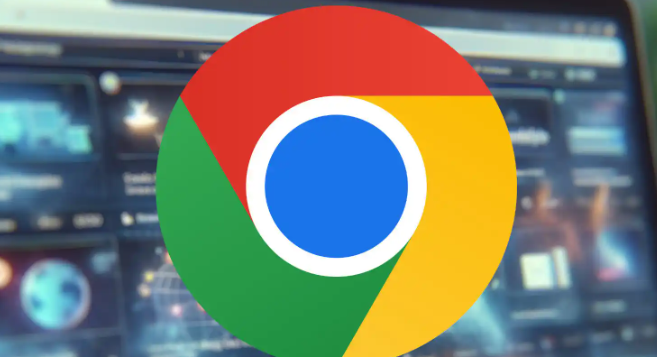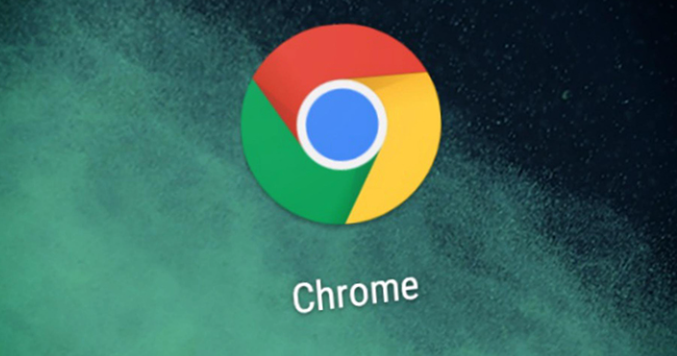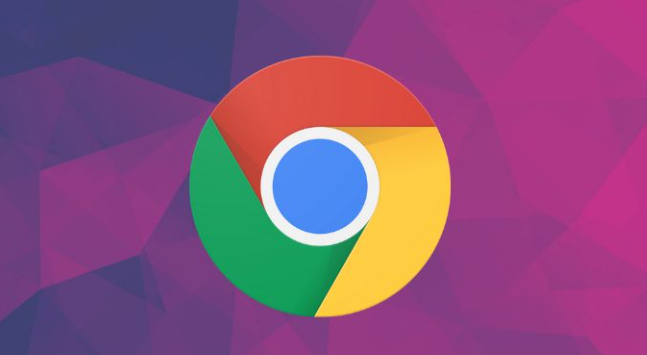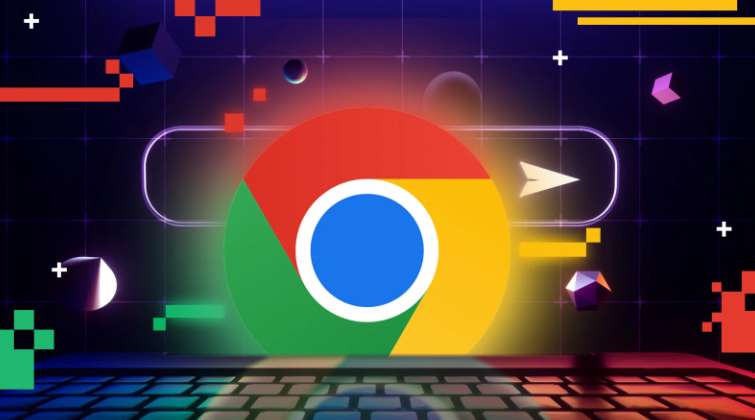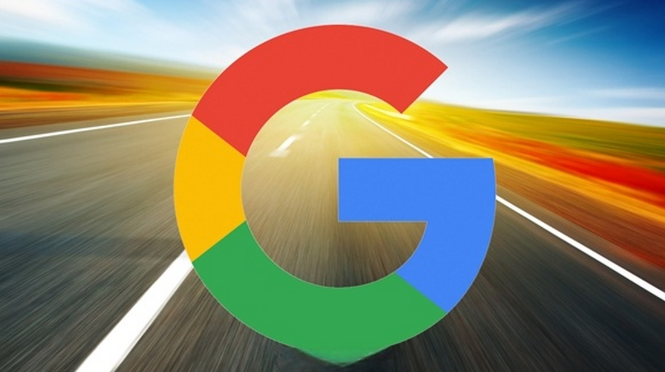教程详情
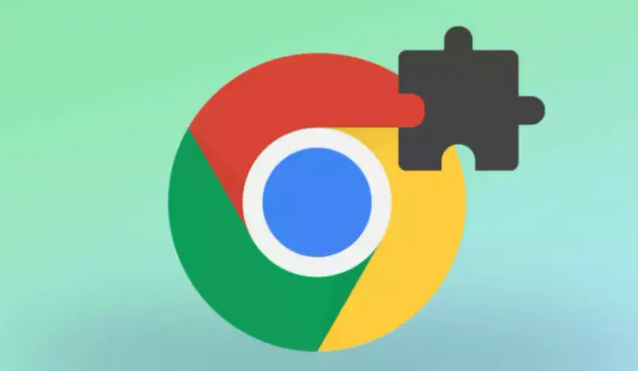
1. 检查网络连接:确保设备已正确连接到网络,并且网络稳定。可以尝试打开其他网站或应用,查看是否能够正常访问。如果网络存在问题,可以尝试重启路由器或切换到其他网络环境。
2. 以管理员身份运行浏览器:右键点击Chrome图标,选择“以管理员身份运行”,可解决因权限不足导致的禁止访问问题。
3. 检查安全软件设置:查看是否安装了某些安全软件,其规则可能阻止下载。可暂时关闭这些软件,然后再次尝试下载。若下载成功,可在软件中将Chrome浏览器的相关操作设置为允许。
4. 调整浏览器安全设置:打开Chrome浏览器,输入`chrome://settings/`,在“隐私与安全”部分,查看安全设置是否过高,可适当调整。还可在“高级”设置中,找到“安全”部分,确保相关选项未阻止下载。
5. 清除浏览器缓存和Cookie:点击浏览器右上角的三个点,选择“更多工具”中的“清除浏览数据”,选择清除“缓存的图片和文件”以及“Cookie及其他网站数据”,然后重新尝试下载。
6. 检查网络代理设置:在Chrome浏览器中,点击右上角的三个点,选择“设置”,然后在左侧菜单中选择“系统”或“高级”选项,检查代理服务器设置是否正确。如果使用了代理服务器,请确保其设置正确且可用。
7. 使用其他下载方式:如果通过Chrome浏览器直接下载失败,可以尝试使用其他下载工具或方法,如通过迅雷等下载工具获取下载链接进行下载,或者在官方网站上查找是否有其他下载渠道或备用下载方式。